IFMS 3.0 पर नए कर्मचारी का पंजीकरण करना अब आसान है! यह ब्लॉग पोस्ट आपको चरण-दर-चरण मार्गदर्शिका के साथ, आप व्यक्तिगत विवरण, सेवा विवरण, वेतन, और अन्य महत्वपूर्ण जानकारी को आसानी से भर सकते हैं।
इस ब्लॉग पोस्ट में स्क्रीनशॉट्स और टिप्स शामिल हैं, जिससे नए कर्मचारी का रजिस्ट्रेशन करने की पूरी प्रक्रिया समझना आसान हो जाता है। राजस्थान सरकार के IFMS 3.0 पोर्टल पर कर्मचारी प्रबंधन को सुचारू रूप से चलाने के लिए इस व्यापक गाइड का पालन करें।
IFMS 3.0, राजस्थान सरकार द्वारा विकसित एक एकीकृत वित्तीय प्रबंधन प्रणाली है। इसका उपयोग कर्मचारियों के डेटा प्रबंधन सहित विभिन्न वित्तीय कार्यों को करने के लिए किया जाता है। इस लेख में, हम आपको IFMS 3.0 पर नए कर्मचारी का पंजीकरण करने की चरण-दर-चरण प्रक्रिया दिखाएंगे।
IFMS 3.0 पर नए कर्मचारी का पंजीकरण कैसे करें: एक चरण-दर-चरण मार्गदर्शिका
चरण 1: लॉगिन करें
- अपने वेब ब्राउज़र में, URL https://ifms.rajasthan.gov.in/ifmssso दर्ज करें।
- लॉगिन बटन पर क्लिक करें।
- अपना SSO (यूजर आईडी, पासवर्ड और कैप्चा) दर्ज करें और लॉगिन करें।
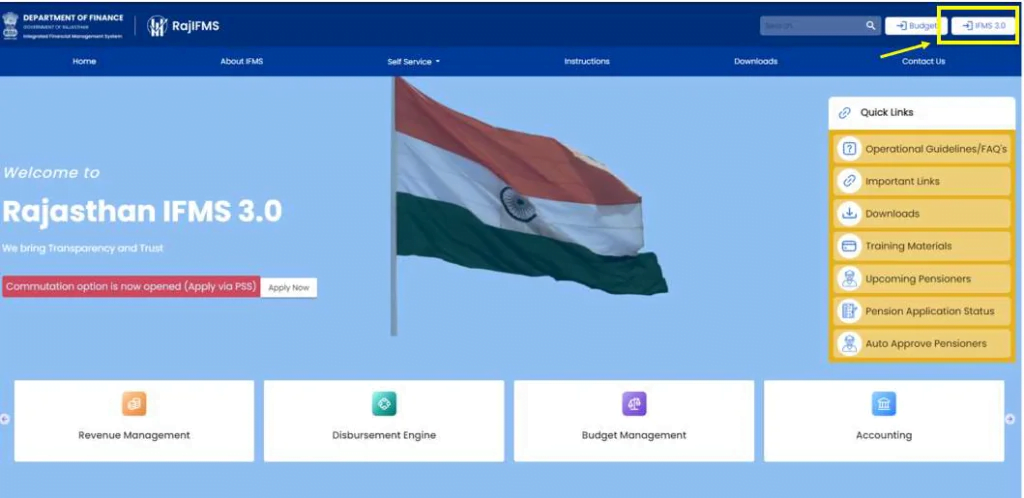
SSO लॉगिन पेज खुलता है, लॉगिन करने के लिए कृपया अपना SSO (यूजर आईडी, पासवर्ड और (कैप्चा) दर्ज करें)
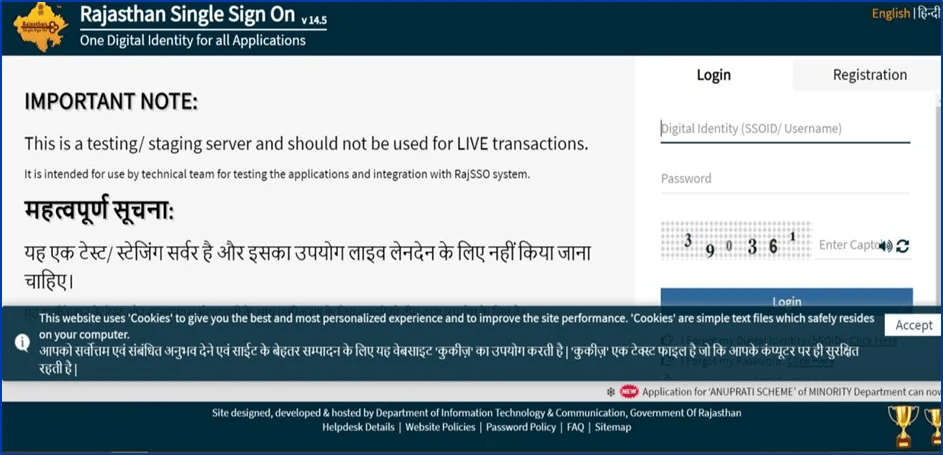
- SSO लॉगिन के बाद, आईएफएमएस 3.0 पर स्वागत पृष्ठ केवल तीन सेकंड के लिए दिखाई देता है। यह स्वचालित रूप से उपयोगकर्ता को कार्यालय से संबंधित कार्य के लिए (Access Workspace) वर्कस्पेस टाइल या (Access Employee Self Service)(ESS) स्वयं सेवा-संबंधी मामलों को प्रबंधित करने के लिए सेल्फ-सर्विस टाइल चुनने के लिए र्निर्देशित करता है।
- Access Workspace का उपयोग आधिकारिक उद्देश्यों के लिए, उच्च अधिकारियों द्वारा सौंपी/मैप की गई भूमिकाओं और कर्तव्यों को पूरा करने के लिए किया जाएगा।
- Access Employee Self Service(ESS) कर्मचारियों के लिए अनुरोध, वेतन पर्ची, छुट्टियां आदि बढ़ाने के लिए है।
नोट – कर्मचारी स्वयं सेवा (ESS) के तहत, कर्मचारी अपना विवरण देख या अपडेट कर सकता है और अनुरोध कर सकता है।
नए कर्मचारी के लिए अनुरोध शुरू करने के लिए, उपयोगकर्ता – “एक्सेस वर्कस्पेस” टाइल का चयन करना है
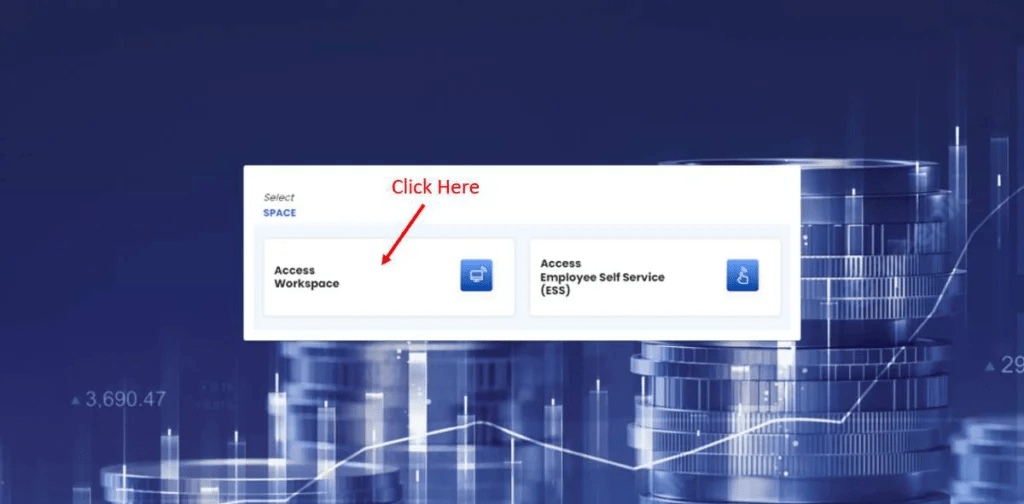
- स्क्रीन के ऊपरी भाग में, कार्यालयों के नाम के साथ एक या अधिक डेस्क दिखाई देंगे जिनके पास किस कर्मचारी का प्रभार है। जिस कर्मचारी का कार्यभार है उसका डेस्क (कार्यालय) चुनें।
ऊपरी हिस्से में टाइल के चयन के अनुसार, किसी कर्मचारी को सौंपी गई भूमिका स्क्रीन के निचले हिस्से में टाइल के रूप में दिखाई देगी।

- जैसे-जैसे ROLE का चयन होता है, डैशबोर्ड पेज उसके अनुसार खुलता जाता है।
चरण 2: “कर्मचारी प्रबंधन”(Employee Management) पर जाएं
- सफलतापूर्वक लॉगिन करने के बाद, आप IFMS 3.0 के मुख्य पृष्ठ पर होंगे।
- बाईं ओर मेनू से, “कर्मचारी प्रबंधन”(Employee Management) चुनें।
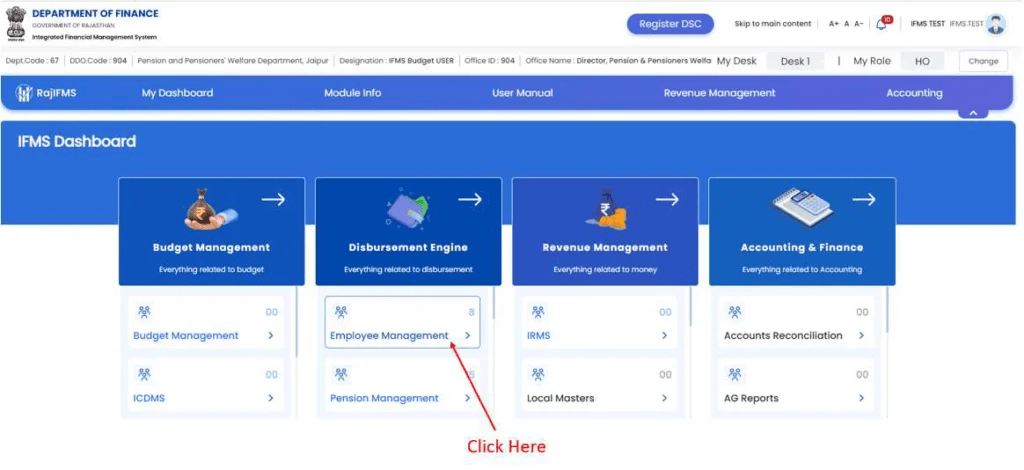

चरण 3: “नया कर्मचारी पंजीकरण”(New Registration) चुनें
- “कर्मचारी प्रबंधन” पृष्ठ पर, “नया कर्मचारी पंजीकरण” विकल्प चुनें।
- “Employee Management >> Employee Registration >> New Registration”, from the menu (Left side) पर क्लिक करें।
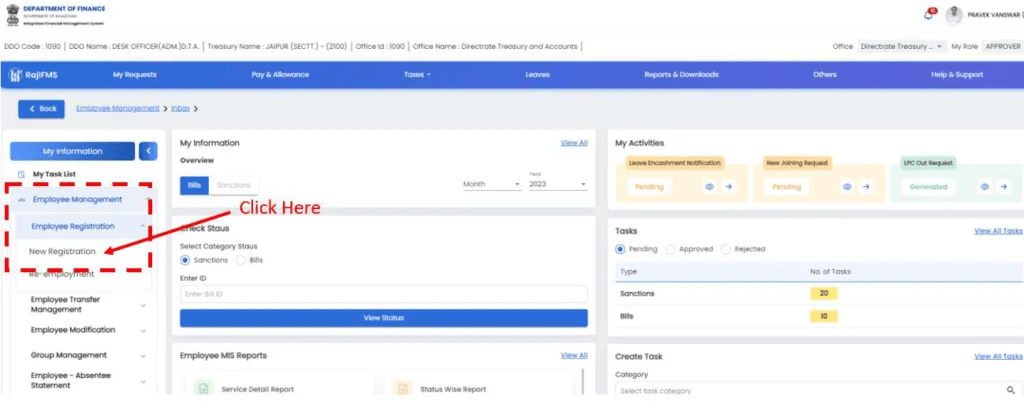
चरण 4: व्यक्तिगत विवरण (Personal Details)दर्ज करें
- टैब 1: “व्यक्तिगत विवरण” पर जाएं।
- कर्मचारी का नाम, लिंग, जन्म तिथि, पता, आदि जैसे आवश्यक विवरण दर्ज करें।
- कर्मचारी की तस्वीर अपलोड करें।
- “सहेजें” बटन पर क्लिक करें।
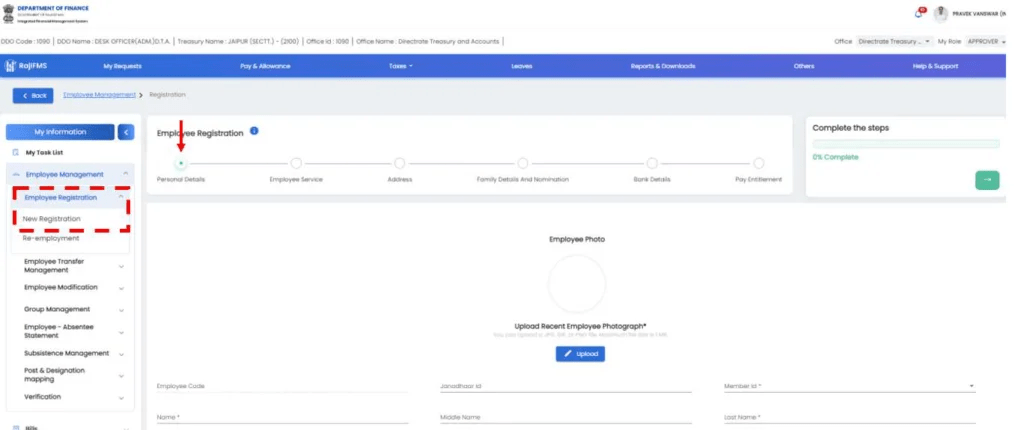
अपलोड करें- फोटोग्राफ/संयुक्त फोटोग्राफ का आकार 500Kb से अधिक नहीं होना चाहिए, और आवश्यक जानकारी भरकर सेव करके Next बटन पर क्लिक करे
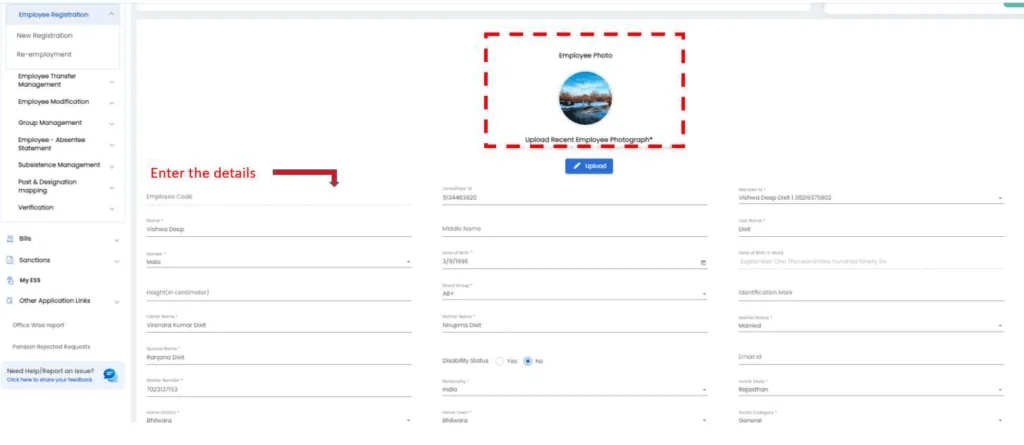
आवश्यक दस्तावेज़ अपलोड करें और “Add a new document ” पर क्लिक करें
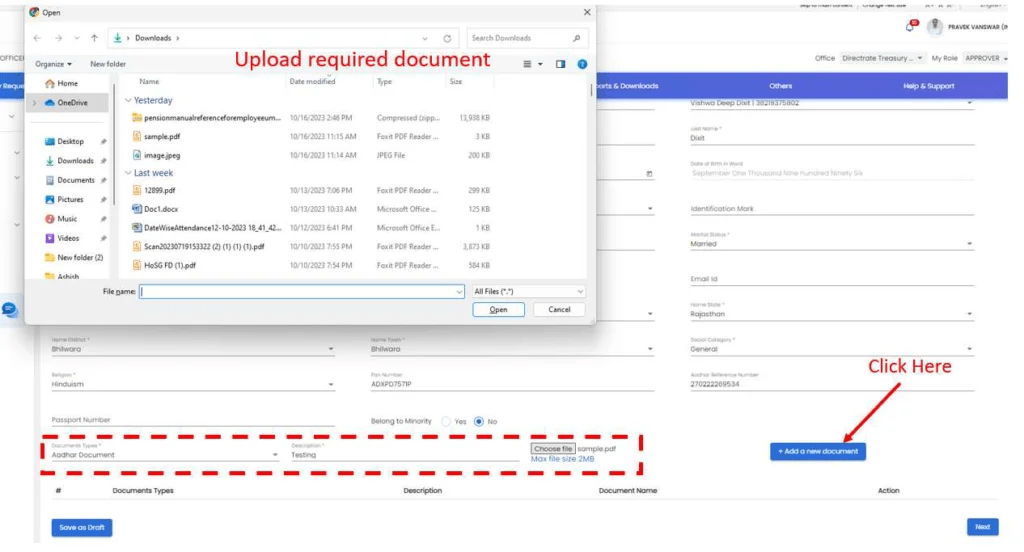
“Document Uploaded Successfully” संदेश प्रदर्शित होगा
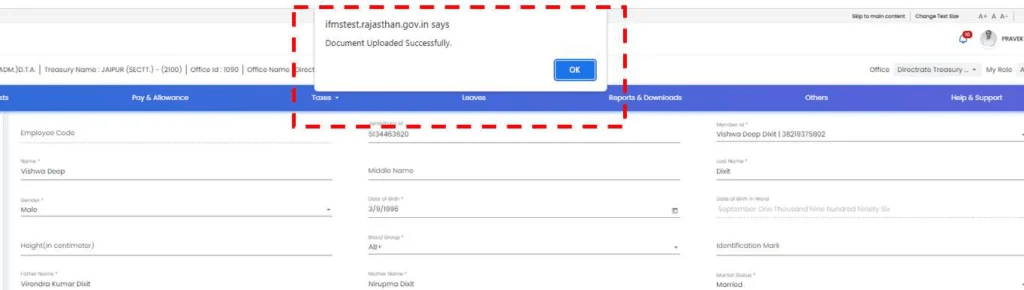
“Save as Draft” बटन पर क्लिक करें
Successful संदेश प्रदर्शित किया जाएगा
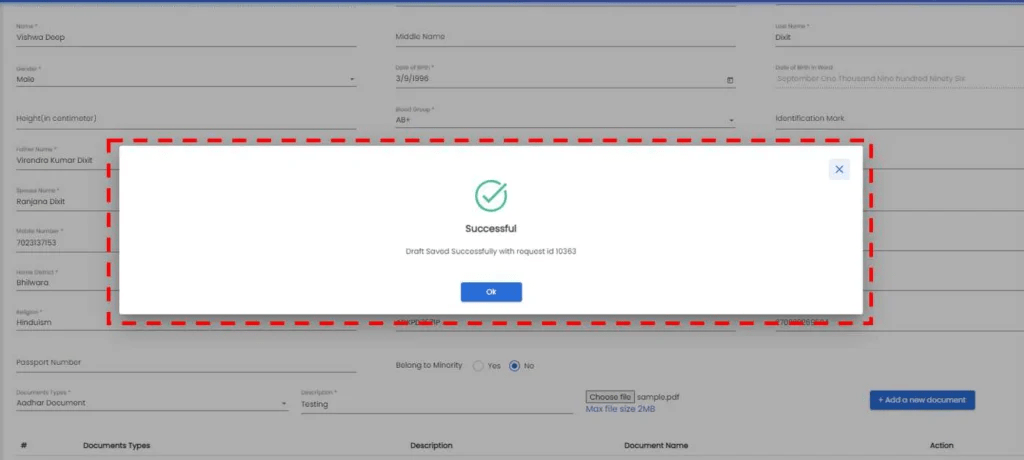
चरण 5: कर्मचारी सेवा (Employees Service) विवरण दर्ज करें
- टैब 2: “कर्मचारी सेवा” पर जाएं।
- कर्मचारी की नियुक्ति पत्र संख्या, पदनाम, विभाग, आदि जैसे आवश्यक विवरण दर्ज करें।
- “सहेजें” बटन पर क्लिक करें।
कार्मिक की Employee Service डिटेल भरकर “Save as Draft” बटन पर क्लिक करें और अगले टैब पर जाने के लिए “Next” बटन पर क्लिक करें
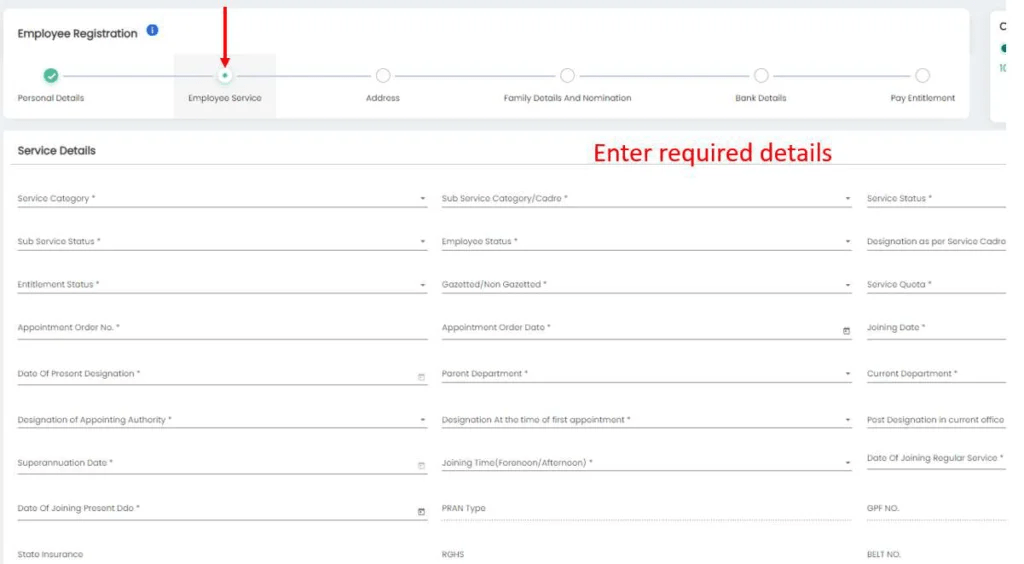
आवश्यक दस्तावेज़ अपलोड करें और“Add a new document” करे
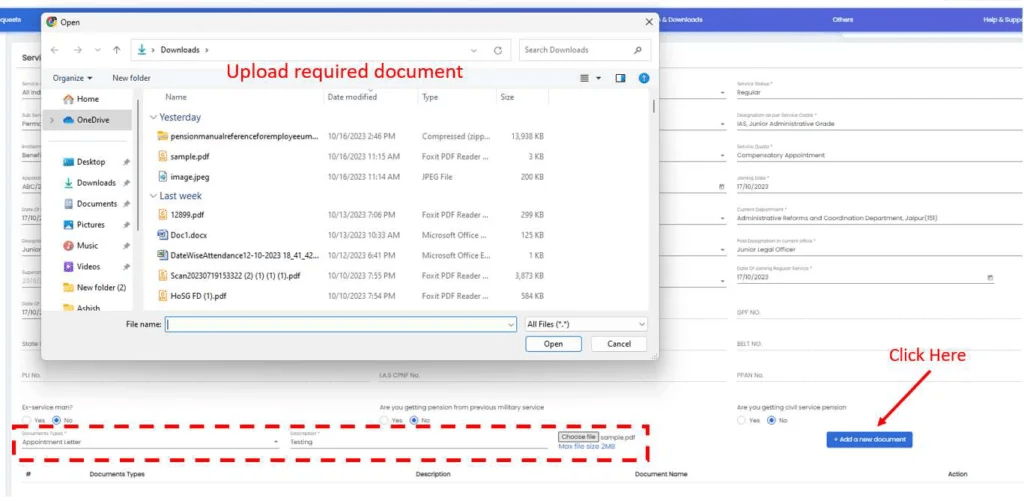
Document uploaded successfully प्रदर्शित होगा
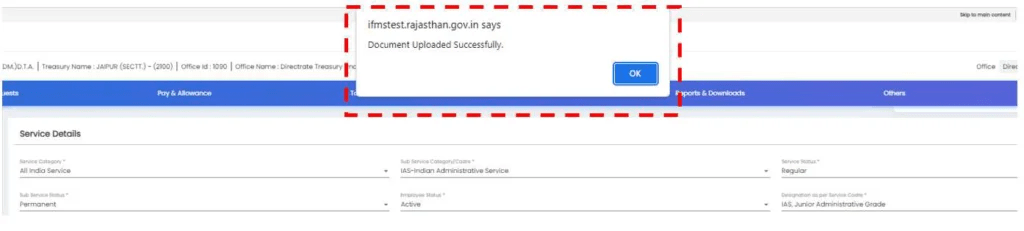
“Save as draft”बटन पर क्लिक करें और अगले टैब पर जाने के लिए “Next” बटन पर क्लिक करें
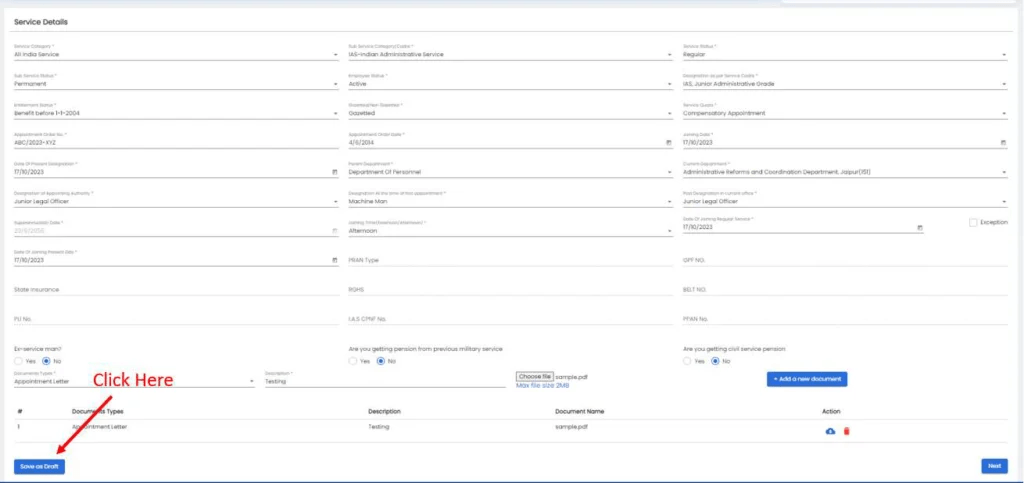
Successful message request Id के साथ प्रदर्शित होगा
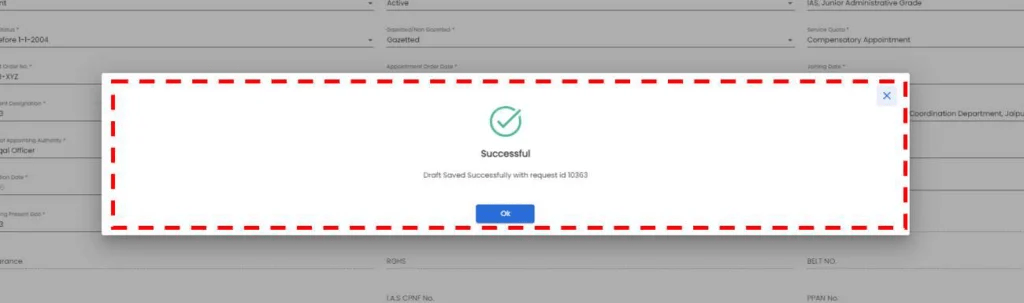
“Next” बटन पर क्लिक करें
चरण 6: पता विवरण (Address Details) दर्ज करें
- टैब 3: “पता विवरण” पर जाएं।
- कर्मचारी के वर्तमान और स्थायी पते जैसे आवश्यक विवरण दर्ज करें।
- “सहेजें” बटन पर क्लिक करें।
कार्मिक का वर्तमान और स्थायी पते को दर्ज कर “Save as draft”बटन पर क्लिक करें
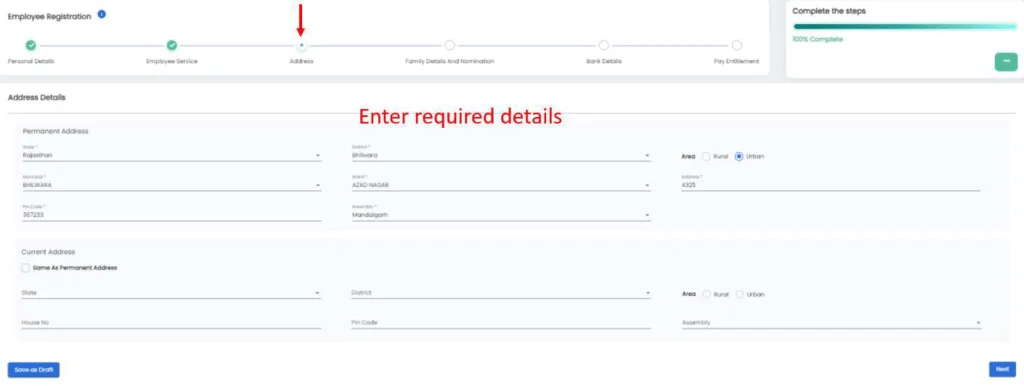
Successful message request Id के साथ प्रदर्शित होगा
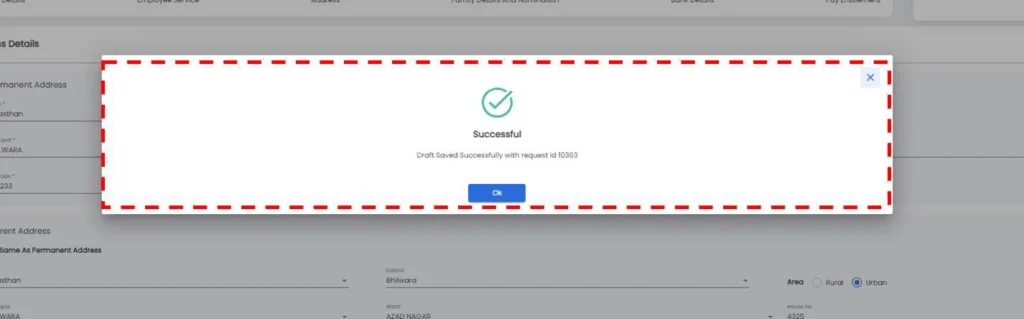
विवरण पूरा करने के लिए अगले टैब पर जाने के लिए “Next” बटन पर क्लिक करें
चरण 7: पारिवारिक विवरण और नामांकन दर्ज करें (Family Details And Nomination)
- टैब 4: “पारिवारिक विवरण और नामांकन” पर जाएं।
- कर्मचारी के परिवार के सदस्यों और नामांकित व्यक्तियों का विवरण दर्ज करें।
- “सहेजें” बटन पर क्लिक करें।
यदि जनाधार विवरण डाला गया है, तो परिवार का विवरण जनाधार पोर्टल से प्राप्त किया जाएगा अन्यथा कर्मचारी के परिवार के विवरण और “Nomination” के लिए आवश्यक विवरण दर्ज करना होगा।
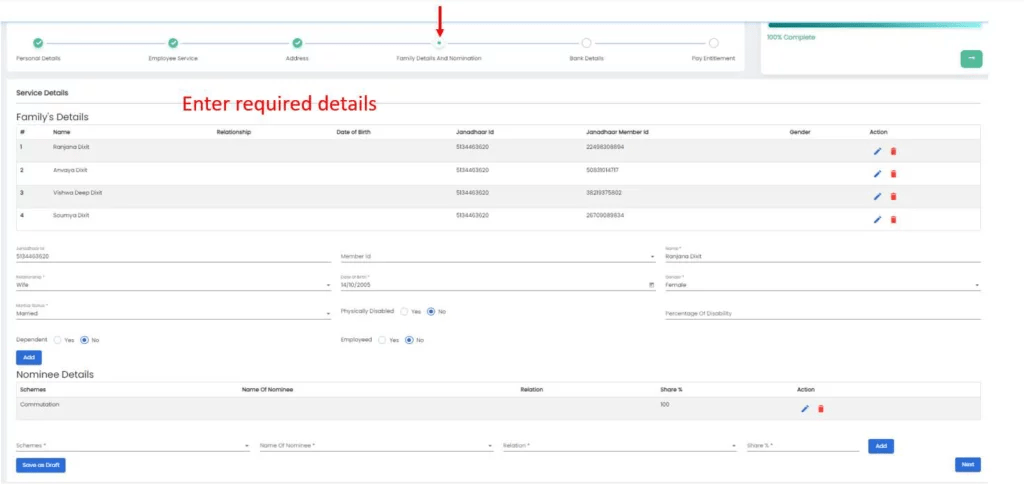
- दर्ज किए गए विवरण जोड़ने के लिए, “Add” बटन पर क्लिक करें
- “Save as draft”बटन पर क्लिक करें और अगले टैब पर जाने के लिए “Next” बटन पर क्लिक करें
चरण 8: बैंक विवरण दर्ज करें (Bank Details)
- टैब 5: “बैंक विवरण” पर जाएं।
- कर्मचारी के बैंक खाते का विवरण और बैंक पासबुक की स्कैन की गई प्रति अपलोड करें।
- “सहेजें” बटन पर क्लिक करें।
कार्मिक की बैंक डिटेल दर्ज करके बैंक पासबुक या कैंसिल चेक को अपलोड करना होगा इसके लिए “Add a new document” बटन पर क्लिक करके “Save as draft” बटन पर क्लिक करें और अगले टैब पर जाने के लिए “Next” बटन पर क्लिक करें
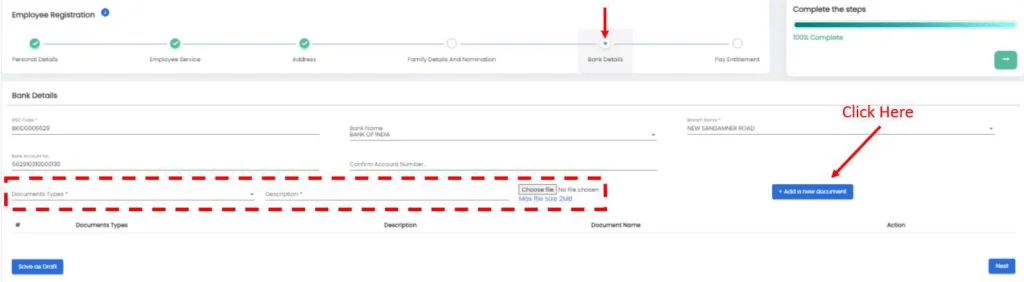
Document uploaded successfully message दिखाई देगा
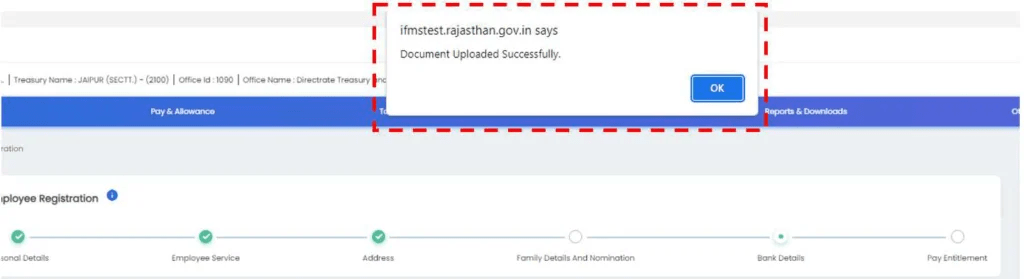
चरण 9: वेतन विवरण दर्ज करें (Pay Entitlement:)
- टैब 6: “वेतन विवरण” पर जाएं।
- कर्मचारी के वेतनमान, भत्ते, आदि जैसे आवश्यक विवरण दर्ज करें।
- “जमा करें” बटन पर क्लिक करें।
कार्मिक की वेतन संबंधित जानकारी अपडेट करके “Submit” बटन पर क्लिक करें

सिस्टम पुष्टिकरण के लिए “Yes” पर क्लिक करें, यह अंतिम सत्यापन है कि उपयोगकर्ता द्वारा दर्ज किए गए सभी विवरण सही हैं।
चरण 10: Confirm करें और Submit करें
- सिस्टम आपको सभी दर्ज किए गए विवरणों की पुष्टि करने के लिए कहेगा।
- यदि सभी जानकारी सही है, तो “हां” बटन पर क्लिक करें।
- “जमा करें” बटन पर क्लिक करें।
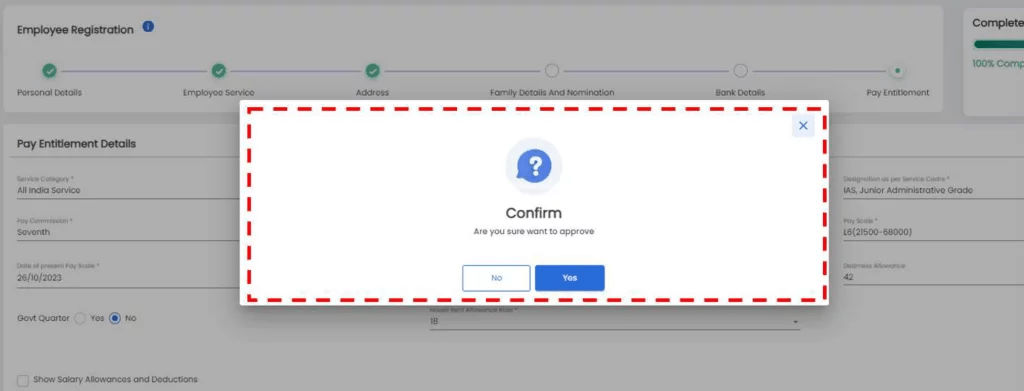
चरण 11: अनुमोदन
- आपके द्वारा जमा किया गया अनुरोध अब HO (मददगार) को भेजा जाएगा।
- HO (मददगार) अनुरोध की समीक्षा करेगा और इसे HO (समीक्षक) को भेजेगा।
- HO (समीक्षक) अनुरोध की समीक्षा करेगा और इसे HO (अनुमोदक) को भेजेगा।
- HO (अनुमोदक) अनुरोध की समीक्षा करेगा और इसे अनुमोदित या अस्वीकार कर देगा। इस निर्णय की सूचना संबंधित सभी हितधारकों को भेज दी जाएगी।
IFMS 3.0 पर एक नए कर्मचारी का पंजीकरण करने के लिए एक सरल और व्यवस्थित प्रक्रिया की आवश्यकता होती है। इस चरण-दर-चरण मार्गदर्शिका का पालन करके, आप आसानी से नए कर्मचारियों के विवरण अपलोड कर सकते हैं और उनकी जानकारी को IFMS 3.0 डेटाबेस में शामिल कर सकते हैं।
इस पोस्ट में नए कार्मिक के रजिस्ट्रेशन से संबंधित दी गई जानकारी कैसी लगी कमेंट करके जरूर बताएं
कृपया ध्यान दें:
- पंजीकरण प्रक्रिया के दौरान सभी आवश्यक दस्तावेज तैयार रखें।
- सुनिश्चित करें कि आपने सभी विवरण सही-सही दर्ज किए हैं।
- यदि आपको कोई समस्या आती है, तो आप IFMS 3.0 हेल्पडेस्क से सहायता ले सकते हैं।
IFMS 3.0: राजस्थान सरकार के लिए एक शक्तिशाली उपकरण
IFMS 3.0 राजस्थान सरकार के लिए एक महत्वपूर्ण उपकरण है जो वित्तीय प्रबंधन प्रक्रियाओं को सुव्यवस्थित करता है। इसका उपयोग बजट, राजस्व, व्यय और कर्मचारी डेटा को प्रबंधित करने के लिए किया जाता है। IFMS 3.0 के साथ, राज्य सरकार अधिक कुशलता से काम कर सकती है और पारदर्शिता में सुधार कर सकती है।
IFMS 3.0 का उपयोग करने के लाभ
- सरलीकृत प्रक्रियाएं: IFMS 3.0 विभिन्न वित्तीय कार्यों को स्वचालित करता है, जिससे उन्हें तेज और आसान बना दिया जाता है।
- बेहतर पारदर्शिता: IFMS 3.0 वित्तीय डेटा की एक केंद्रीकृत रिपॉजिटरी प्रदान करता है, जिससे अधिक पारदर्शिता और जवाबदेही सुनिश्चित होती है।
- बेहतर निर्णय लेने: IFMS 3.0 रीयल-टाइम डेटा और एनालिटिक्स प्रदान करता है, जिससे अधिक सूचित निर्णय लेने में मदद मिलती है।
- लागत में कमी: IFMS 3.0 मैनुअल प्रक्रियाओं की आवश्यकता को कम करता है, जिससे लागत में कमी आती है।
IFMS 3.0 राजस्थान सरकार के लिए एक मूल्यवान उपकरण है। इस चरण-दर-चरण मार्गदर्शिका का उपयोग करके, आप आसानी से नए कर्मचारियों का पंजीकरण कर सकते हैं और उनके डेटा को IFMS 3.0 डेटाबेस में शामिल कर सकते हैं।
अस्वीकरण: यह लेख केवल सूचना के उद्देश्यों के लिए है और इसे पेशेवर सलाह के रूप में नहीं माना जाना चाहिए। कृपया IFMS 3.0 के उपयोग से संबंधित किसी भी प्रश्न के लिए IFMS 3.0 हेल्पडेस्क से संपर्क करें।
Pingback: IFMS 3.0 Rajasthan Helpline - IFMS
Pingback: IFMS 3.0 Employee Joining Or Reliving - IFMS
Pingback: IFMS 3.0 पर Salary Bills कैसे बनाए - IFMS
Pingback: IFMS 3.0 Salary Sanctions Allowance And Deduction(बिल में कटौतिया ऐड व अपडेट) कैसे करें - IFMS
Pingback: IFMS 3.0 पर Partial Pay Salary Bills कैसे बनाए - IFMS
Pingback: IFMS 3.0 पर Post And Designation Mapping कैसे करें - IFMS
Pingback: IFMS 3.0 EARNED SALARY ADVANCE अर्जित अग्रिम वेतन की प्रकिया - IFMS
Pingback: IFMS 3.0 पर Pensioner Life Certificate Generation (पेंशनभोगी जीवन प्रमाणपत्र जारी कैसे करे) - IFMS
Pingback: iFMS 3.0 पर MIS Reports कैसे देखें - IFMS
Pingback: IFMS 3.0 पर Pension Online Process कैसे करें - IFMS
Sir I am new joining in upper primary teacher L-2 but my employee id is not credited due to its rejection but there is no reason given by him my request forwarded by I’d 1859818 but it is rejected and not given any reason.
Please give me positive response
Pingback: IFMS 3.0 Pension ESS Online Process Empolyee Level - IFMS
Pingback: IFMS 3.0 Salary Start And Stop kese kre - IFMS
Pingback: Group Management - IFMS